Cum de a păstra un fișier Visio în format pdf - Universal Document Converter
Acasă »Cum se convertesc o“ Cum pentru a salva fișierul Visio în format PDF
Microsoft Visio - aceasta este una dintre cele mai populare pachete software pentru crearea de diagrame, grafice și desene. Cu toate acestea, Visio salvează fișierele într-un format special. Aceste fișiere pot fi deschise pe foarte puține calculatoare, și cu condiția ca acestea să fie instalate programul Visio. Acesta este unul dintre motivele pentru fișierele în format Visio pe care doriți să convertiți în PDF, care este mult mai folosit mult mai des. Prin programul universal Document Converter puteți obține fișiere PDF standard în industrie din Visio. Astfel, ele pot fi vizualizate pe orice computer.
Pe aceasta pagina:
Pasul 1: Deschideți desenul și faceți clic pe File-> Print Preview ... (Dosar-> Imprimare imaginea de previzualizare ...) în meniul principal al programului Visio,

Pasul 2: Selectați universal Document Converter în lista de imprimante
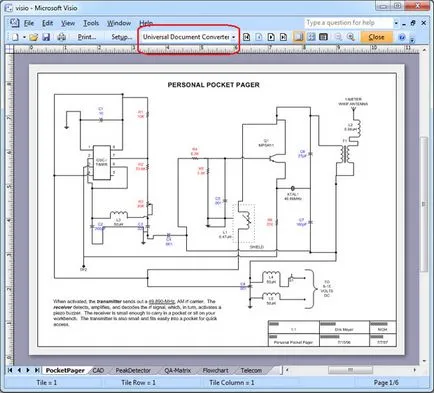
Pasul 3: Faceți clic pe Setare ... (Configurare ...) Setările pentru dimensiunea hârtiei imprimantei (dimensiunea de hârtie pe imprimantă) și dimensiunea paginii de desen (dimensiunea paginii de desen) poate varia. În acest caz, schimba orientarea paginii. Faceți clic pe OK. pentru a aplica modificările.
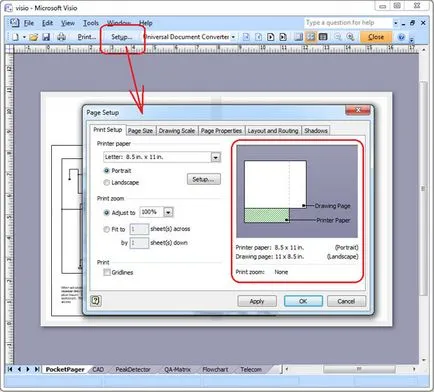
Pasul 4: Faceți clic pe Print ... (Print ...). apoi faceți clic pe Properties ... (Properties ...)
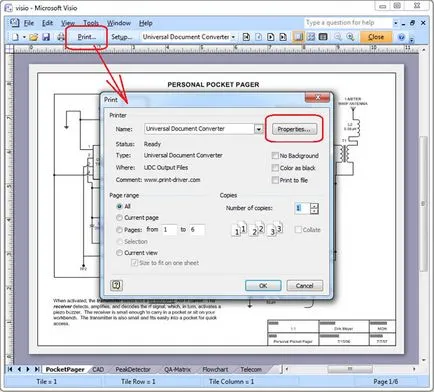
Pasul 5: În File Format Format fișier), selectați Document PDF (DokumentPDF) și faceți clic pe OK
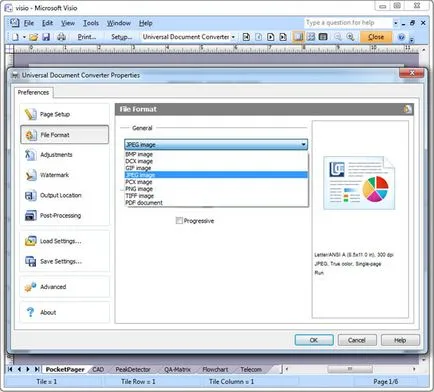
Pasul 6: Faceți clic pe OK. pentru a salva fișierul Visio ca TIFF
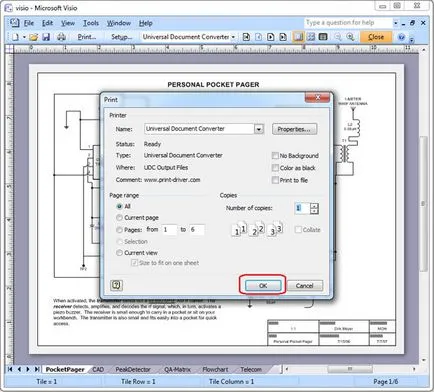
Proiectul include de multe ori câteva desene și diagrame și grafice. Și combinarea-le pe toate într-un singur document poate fi o soluție bună pentru organizarea documentelor.
- Deschideți desenul și faceți clic pe File-> Print Preview ... (Dosar-> Imprimare imaginea de previzualizare ...) în meniul principal al programului Visio,
- Selectați universal Document Converter în lista de imprimante
- Faceți clic pe Setare ... (Configurare ...) Setările pentru dimensiunea hârtiei imprimantei (dimensiunea de hârtie pe imprimantă) și dimensiunea paginii de desen (dimensiunea paginii de desen) poate varia. Apoi ajustați dimensiunea orientării sau a paginii. Faceți clic pe OK. pentru a aplica modificările.
- Faceți clic pe Print ... (Print ...). apoi faceți clic pe Properties ... (Properties ...)
- În formatul de fișier (format de fișier), selectați Document PDF
- Selectați Append toate documentele la dosar existent (anexați toate documentele la dosar existent) (a se vedea imaginea de mai jos) și faceți clic pe OK
După aceea toate imprimabil pe dispozitiv universal desene Document Converter atașa la fișier PDF. Acest fișier este selectat în locația de ieșire (destinație).
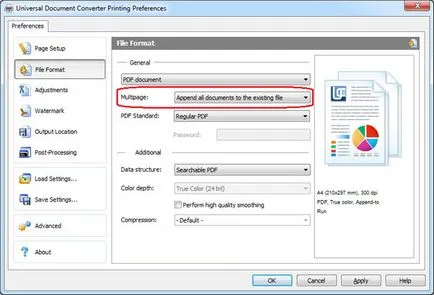
Destul de des este necesar să se restricționeze accesul la informațiile stocate într-un fișier Visio. Cu toate acestea, fișierul Visio nu poate fi protejat de o parolă. Prin urmare, este necesar să se convertească la un alt format, cum ar fi PDF. Programul universal Document Converter asigură fără cusur conversia fișierelor Visio în PDF, protejat cu parolă.
- Deschideți desenul și faceți clic pe File-> Print Preview ... (Dosar-> Imprimare imaginea de previzualizare ...) în meniul principal al programului Visio,
- Selectați universal Document Converter în lista de imprimante
- Faceți clic pe Setare ... (Configurare ...) Setările pentru dimensiunea hârtiei imprimantei (dimensiunea de hârtie pe imprimantă) și dimensiunea paginii de desen (dimensiunea paginii de desen) poate varia. În acest caz, schimba orientarea paginii. Faceți clic pe OK. pentru a aplica modificările.
- Faceți clic pe Print ... (Print ...). apoi faceți clic pe Properties ... (Properties ...)
- În formatul de fișier (format de fișier), selectați Document PDF
- Selectați un standard de fișiere PDF protejate prin parolă (protecție parolă) și introduceți parola. faceți clic pe OK
Programul este acum universal Document Converter este gata pentru a converti Visio desen într-un fișier PDF, un protejat prin parolă.
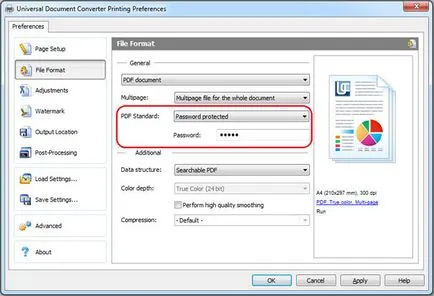
- Deschideți desenul și faceți clic pe File-> Print Preview ... (Dosar-> Imprimare imaginea de previzualizare ...) în meniul principal al programului Visio,
- Selectați universal Document Converter în lista de imprimante
- Faceți clic pe Setare ... (Configurare ...) Setările pentru dimensiunea hârtiei imprimantei (dimensiunea de hârtie pe imprimantă) și dimensiunea paginii de desen (dimensiunea paginii de desen) poate varia. În acest caz, schimba orientarea paginii. Faceți clic pe OK. pentru a aplica modificările.
- Faceți clic pe Print ... (Print ...). apoi faceți clic pe Properties ... (Properties ...)
- În formatul de fișier (format de fișier), selectați Document PDF
- Universal Converter documente panoul de setări, du-te la filigran (filigran). Puteți utiliza filigranul Text (Text filigran) sau Picture (Imagine). cum ar fi logo-ul companiei. faceți clic pe OK
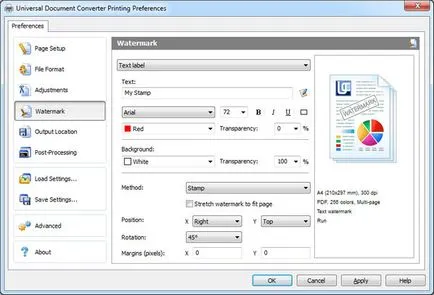
Print Conductorul - acest software este proiectat pentru a converti desenele și diagramele în format PDF și alte formate în modul de lot.
- Adăugați desene care trebuie să fie convertite
- Selectați imprimanta universală Document Converter
- Faceți clic pe Modificare setări (Modificare setări). pentru a seta folderul de destinație și PDF ca formatul de fișier de ieșire
- Faceți clic pe Start (Start). pentru a începe de conversie de desene și diagrame Visio în format PDF.
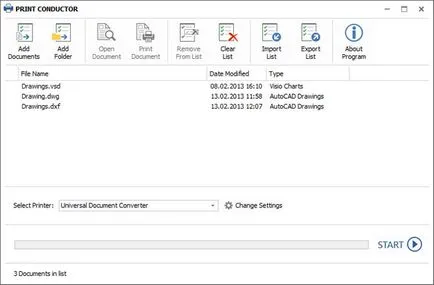
Pentru dezvoltatorii de software universal Document Converter oferă mai multe resurse utile. Puteți utiliza o interfață de programare a aplicațiilor publice și exemple de cod. Acestea pot fi combinate cu alte resurse existente. Programul universal Document Converter poate fi instalat pe mai multe computere. Atunci când acest sistem este utilizat avtomasticheskoy despachetat.
Faceți click aici. pentru a vedea exemple ale fișierelor Visio pentru conversie PDF pentru diferite limbaje de programare.
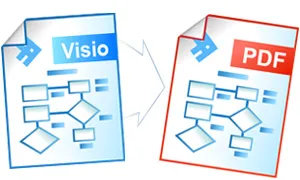

Curtin University of Technology
„Universal Document Converter și Adobe Acrobat sunt concepute pentru a crea documente cross-platform. Dar UDC ne place, pentru că ei nu au nevoie pentru a instala un vizualizator special pentru a deschide creat fișiere imagine. "